Danh mục


Đóng góp bởi: Hong Le / Ngày 23-09-2025
Bạn muốn tạo một bức ảnh ghép độc đáo nhưng chưa biết cách ghép ảnh trên iPhone như thế nào? Tin vui là bạn hoàn toàn có thể thực hiện ngay trên điện thoại mà không cần dùng máy tính. Chỉ với vài thao tác đơn giản, bạn có thể ghép nhiều ảnh thành 1 ảnh trên iPhone bằng công cụ có sẵn hoặc qua các ứng dụng phổ biến như CapCut, PicsArt, Canva… Qua bài viết này, Thành Nhân TNC sẽ hướng dẫn chi tiết từ A đến Z, giúp bạn dễ dàng tạo nên những bức ảnh ghép đẹp mắt, nhanh chóng và hoàn toàn miễn phí.
Bạn có thể ghép nhiều ảnh trên iPhone mà không cần cài ứng dụng ngoài. Siri Shortcuts chính là công cụ sẵn có hỗ trợ bạn làm điều này nhanh chóng.
Bước 1: Mở công cụ ghép ảnh. Trước tiên, mở ứng dụng Siri Shortcuts. Vào mục Bộ sưu tập, kéo xuống dưới và chọn Nhiếp ảnh. Tiếp tục nhấn Xem tất cả để hiển thị đầy đủ các phím tắt. Tại đây, chọn Lưới ảnh để bắt đầu.
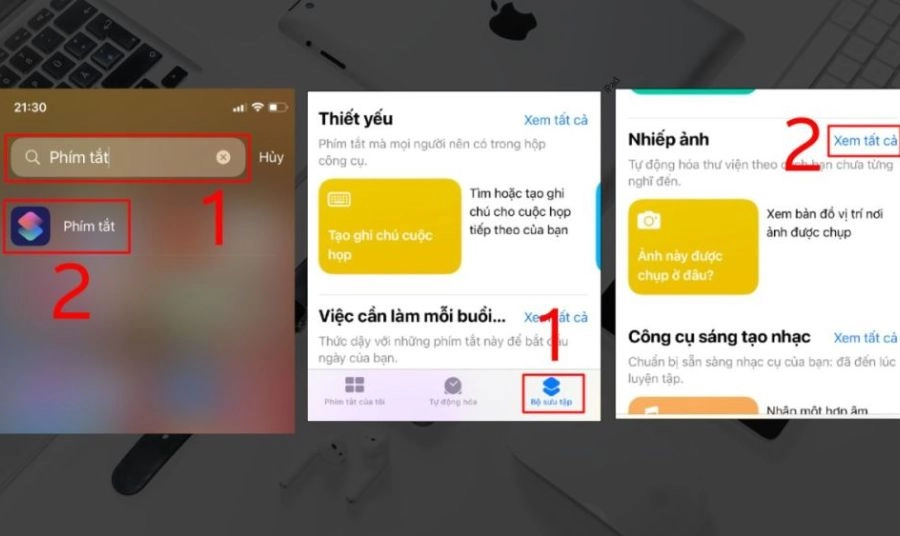
Bước 2: Chọn ảnh muốn ghép. Sau khi mở Lưới ảnh, ứng dụng có thể yêu cầu quyền truy cập ảnh. Nhấn OK để cho phép. Tiếp theo, chọn những bức ảnh bạn muốn ghép. Khi hoàn tất, nhấn Xong. iPhone sẽ tự động ghép ảnh và hiển thị kết quả xem trước.
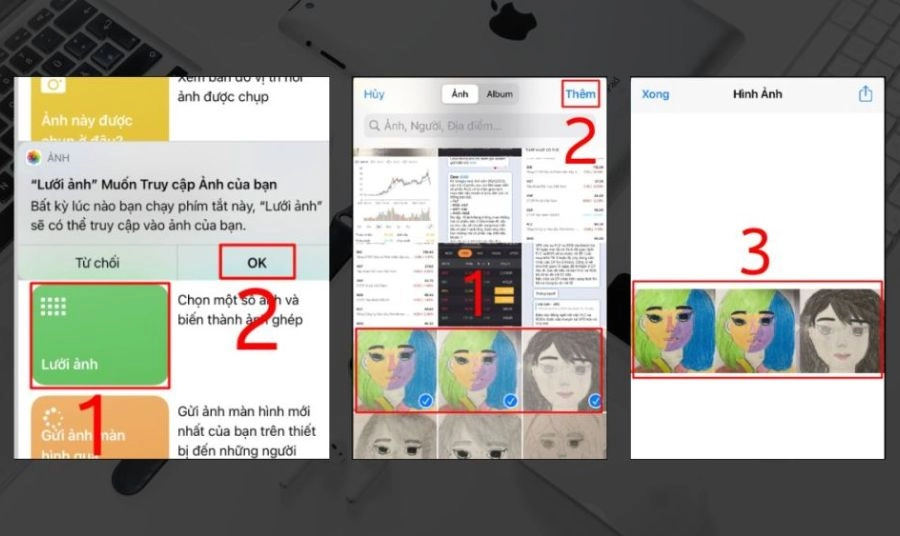
Bước 3: Tùy chỉnh và lưu ảnh. Trên màn hình xem trước, nhấn vào biểu tượng Tùy chọn ở góc trên bên phải. Tại đây, bạn có thể thay đổi bố cục hoặc tùy chỉnh thêm. Cuối cùng, nhấn Lưu hình ảnh để lưu kết quả vào thư viện.
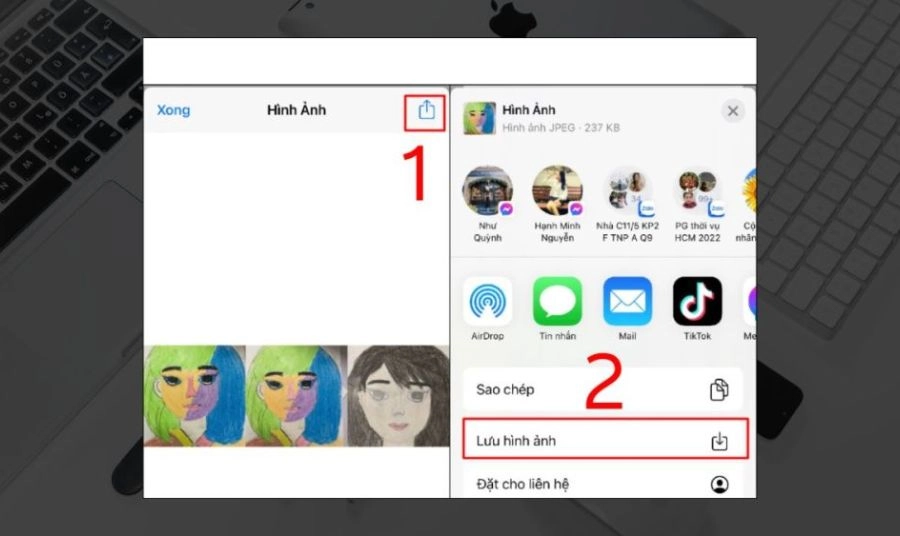
Lưu ý: Nếu chỉ nhấn Xong mà không lưu, ảnh ghép sẽ không được giữ lại và bạn phải thực hiện lại từ đầu.
Bước 1: Tạo dự án mới. Mở ứng dụng CapCut, chọn Dự án mới và thêm các bức ảnh muốn ghép. Sau đó nhấn Ghép để bắt đầu.
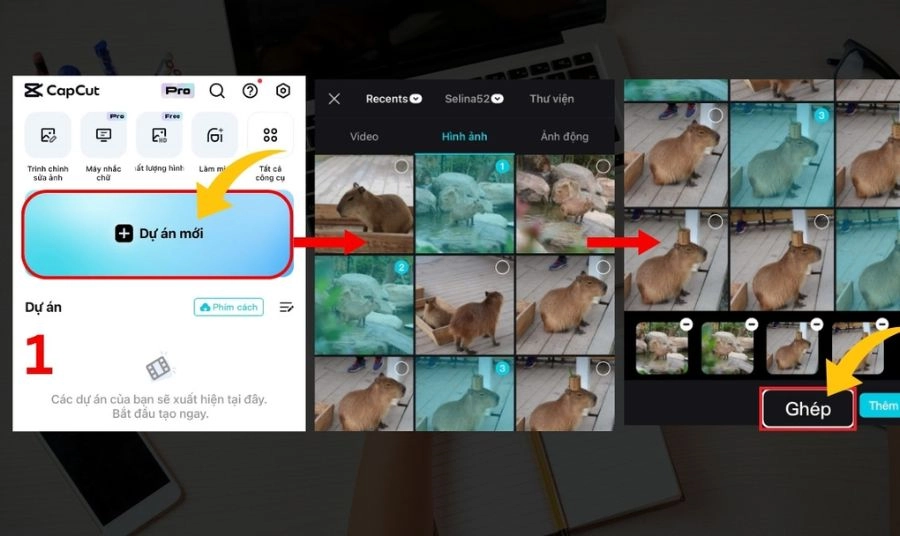
Bước 2: Chọn khung hình. Tiếp tục chọn tỷ lệ khung hình và định dạng phù hợp. Nhấn Tiếp tục, sau đó chọn biểu tượng nhóm hình ảnh để chuyển sang giao diện chỉnh sửa.
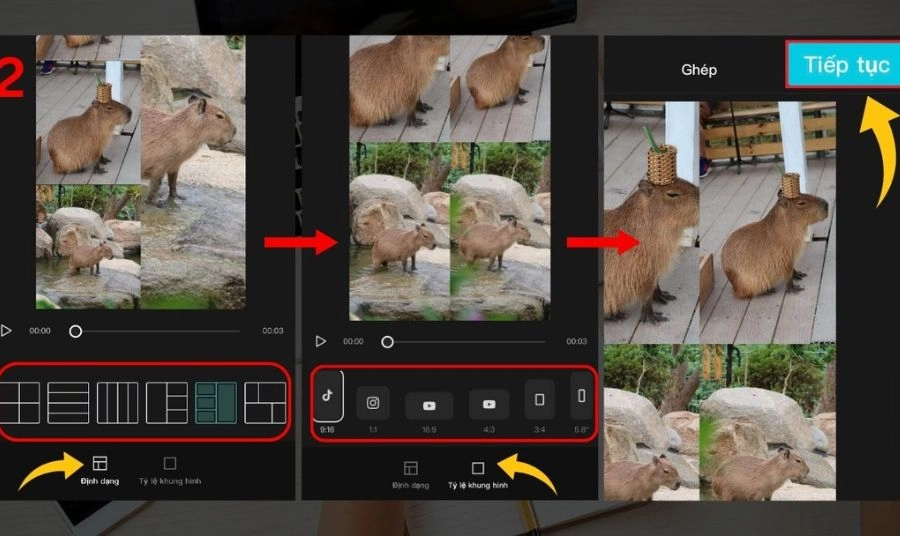
Bước 3: Chỉnh sửa ảnh. Trong giao diện chỉnh sửa, sắp xếp và tùy chỉnh từng bức ảnh theo ý muốn. Sau khi hoàn tất, nhấn vào biểu tượng quay lại, rồi chọn mục Âm thanh nếu muốn thêm nhạc nền.
Bước 4: Chèn âm thanh. Chọn nguồn âm thanh, tìm và thêm đoạn nhạc yêu thích để làm cho video ảnh trở nên sinh động hơn.
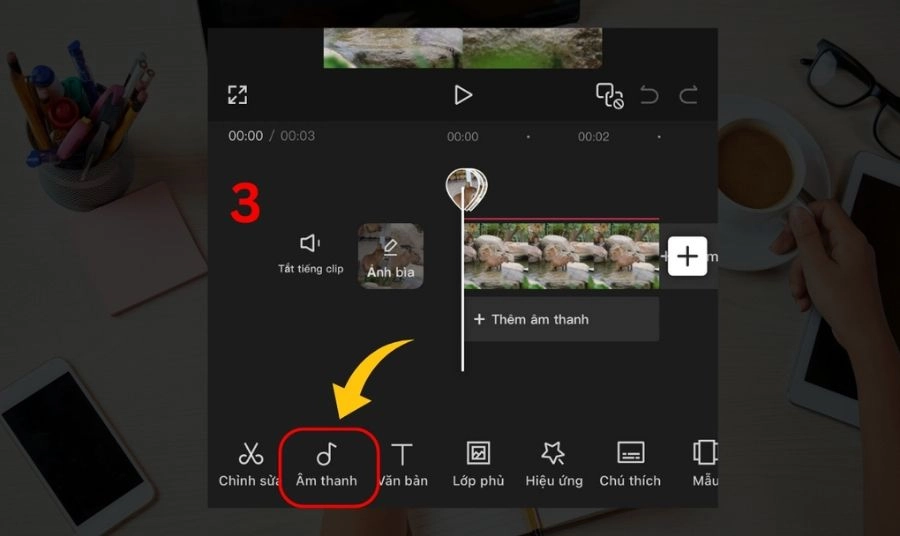
Bước 5: Xuất và lưu kết quả. Khi đã hài lòng với các chỉnh sửa, nhấn biểu tượng Xuất file để lưu lại video ghép ảnh vào iPhone.
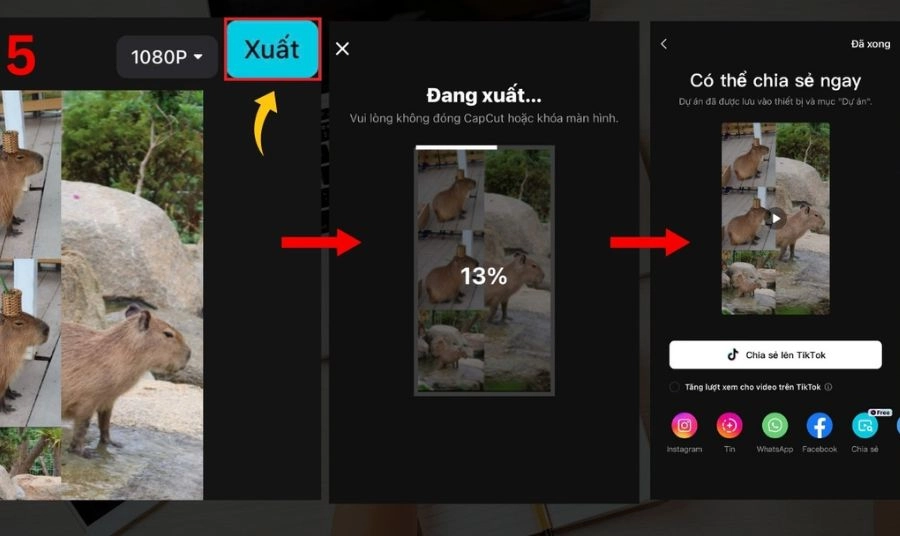
Với CapCut, bạn không chỉ ghép ảnh đơn thuần mà còn có thể thêm nhạc, hiệu ứng và tùy chỉnh sáng tạo để tạo ra sản phẩm độc đáo. Hãy thử tải ngay CapCut PC: Phần mềm chỉnh sửa video miễn phí mà cực xịn nhé!
Ngoài Siri Shortcuts hay CapCut, bạn còn có nhiều lựa chọn ứng dụng khác để ghép ảnh trên iPhone. Dưới đây là những cái tên nổi bật, mỗi app đều có ưu điểm riêng, phù hợp với nhu cầu đa dạng của người dùng.
PicsArt nổi tiếng nhờ kho công cụ chỉnh sửa đa dạng. Ứng dụng cho phép bạn ghép nhiều ảnh với hàng chục mẫu bố cục có sẵn. Ngoài ra, bạn có thể cắt ghép vật thể, thêm chữ, sticker và hiệu ứng nghệ thuật để tạo ra bức ảnh độc đáo, mang dấu ấn cá nhân.
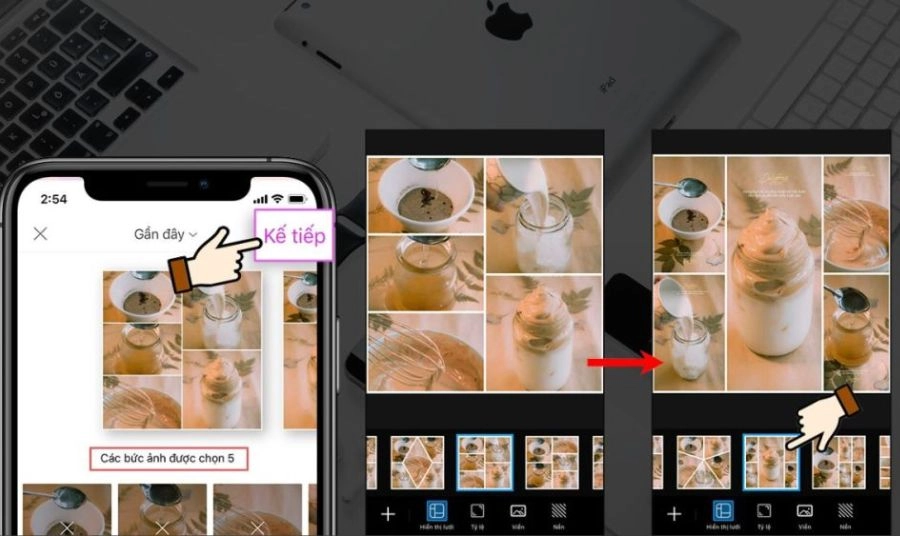
Canva là lựa chọn quen thuộc của dân văn phòng, marketer và học sinh sinh viên. Ứng dụng này cung cấp hàng ngàn template thiết kế sẵn, dễ dàng chèn ảnh, thêm văn bản, chèn biểu tượng hoặc hiệu ứng nghệ thuật. Ưu điểm lớn nhất là giao diện trực quan, giúp người mới bắt đầu vẫn có thể thiết kế ảnh ghép đẹp mắt chỉ trong vài phút.

Tham khảo: Cách sử dụng Canva AI hiệu quả, nhanh chóng | Cuộc cách mạng thiết kế đồ họa năm 2025
PhotoGrid tập trung vào tính năng ghép ảnh theo lưới. Người dùng có thể chỉnh sửa màu sắc, thêm hiệu ứng lung linh và nhãn dán dễ thương. Ứng dụng này phù hợp để ghép ảnh selfie, ảnh nhóm hoặc kỷ niệm với thao tác nhanh và đơn giản.
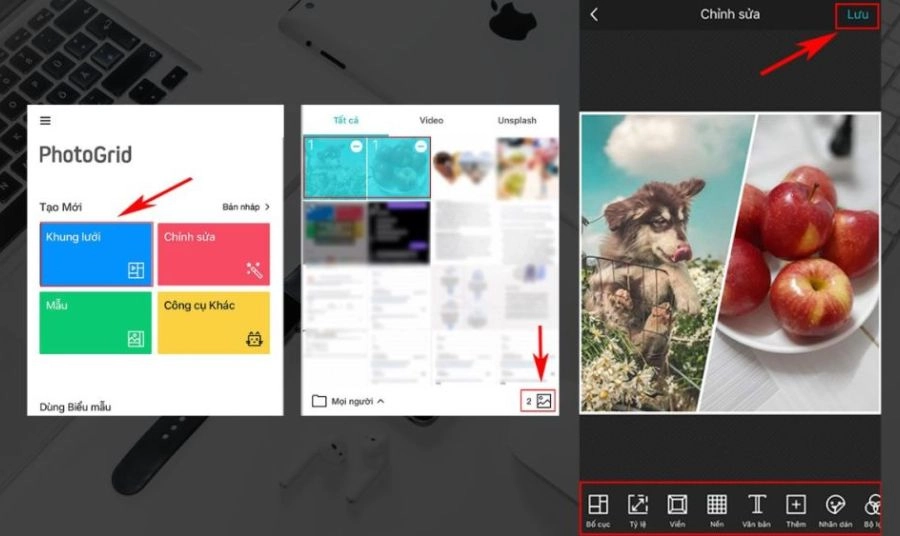
Layout là ứng dụng chính chủ từ Instagram. Giao diện cực kỳ đơn giản và trực quan, chỉ cần chọn ảnh, chọn bố cục là hoàn tất. Đây là công cụ lý tưởng cho những ai muốn ghép nhanh vài bức ảnh kỷ niệm rồi chia sẻ trực tiếp lên Instagram hoặc Facebook.
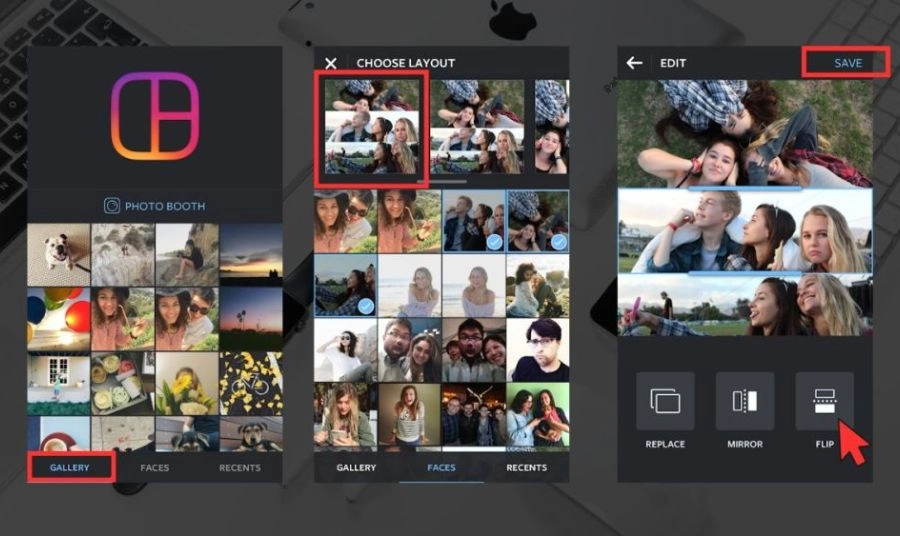
Moldiv hướng đến phong cách hiện đại và nghệ thuật. Ứng dụng cung cấp nhiều template thiết kế cao cấp, phù hợp để làm album ảnh cưới, ảnh nghệ thuật hoặc kỷ yếu. Người dùng còn có thể chỉnh sửa chi tiết để biến bức ảnh ghép thành một tác phẩm chuyên nghiệp.
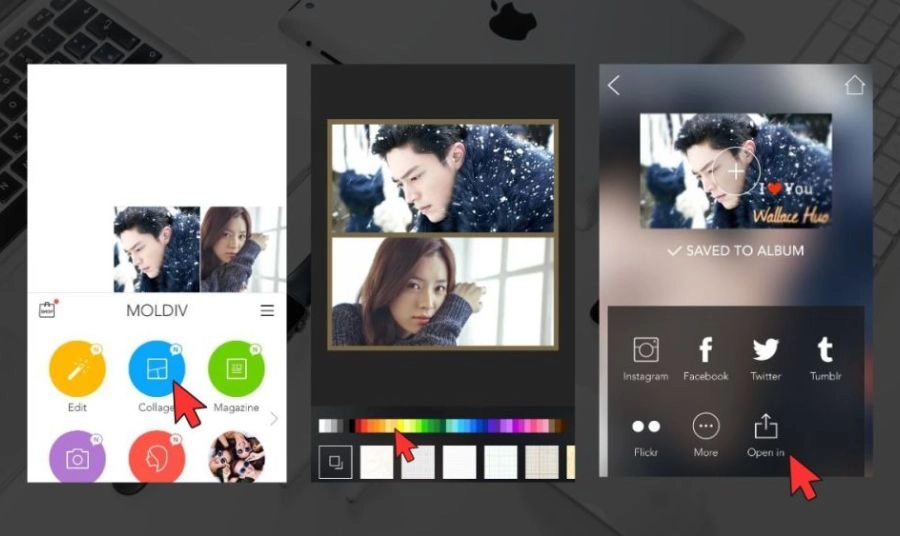
Với loạt ứng dụng trên, bạn hoàn toàn có thể chọn công cụ phù hợp với nhu cầu: ghép ảnh nhanh, thiết kế sáng tạo, hay làm album nghệ thuật chuyên nghiệp – tất cả đều dễ dàng ngay trên iPhone.
Với những cách ghép ảnh trên iPhone ở trên, bạn đã có thể tạo nên bức ảnh ấn tượng chỉ trong vài phút. Tuy nhiên, nếu bạn thường xuyên làm việc với thiết kế, chỉnh sửa ảnh và video, một chiếc MacBook của Apple sẽ là công cụ hỗ trợ tuyệt vời. Nếu bạn đang tìm MacBook chính hãng hoặc laptop cao cấp, hãy tham khảo ngay tại Thành Nhân TNC để nhận nhiều ưu đãi và chế độ bảo hành uy tín.
Thành Nhân là đối tác chiến lược của nhiều hãng công nghệ hàng đầu thế giới, bao gồm Dell, HP, Lenovo, ASUS, Acer, và nhiều thương hiệu uy tín khác. Sự hợp tác này không chỉ giúp Thành Nhân luôn cập nhật các sản phẩm và công nghệ tiên tiến nhất, mà còn mang đến cho khách hàng những giải pháp tối ưu và dịch vụ hỗ trợ chính hãng chất lượng cao. Với vai trò là đối tác chiến lược, Thành Nhân cam kết cung cấp các sản phẩm đạt tiêu chuẩn quốc tế cùng với chế độ bảo hành và hậu mãi tốt nhất, tạo dựng niềm tin vững chắc cho Khách hàng.